

相信很多用户都不知道所有的PS快捷键,本次小编特意给大家集合了所有的ps快捷键大全常用表大家可以保存下来,然后打开PS进行操作试试看,熟练掌握这些快捷键可以加快用户的做图速度,需要的快来看看吧。
常用的快捷键
| 结果 | Windows | macOS |
| 自由变换 | Control + T | Command + T |
| 使用相同的画笔,在绘画与抹除操作之间切换 | 按住 ~(波形符) | 按住 ~(波形符) |
| 取消选择选区 | Ctrl + D | Cmd + D |
| 撤消上一个命令 | Ctrl + Z | Command + Z |
| 减小画笔大小 | [ | [ |
| 增加画笔大小 | ] | ] |
| 减小画笔硬度 | { | { |
| 增加画笔硬度 | } | } |
| 将画笔笔尖旋转 1 度 | 向左箭头键(逆时针),向右箭头键(顺时针) | 向左箭头键(逆时针),向右箭头键(顺时针) |
| 将画笔笔尖旋转 15 度 | Shift + 向左箭头键(逆时针),Shift + 向右箭头键(顺时针) | Shift + 向左箭头键(逆时针),Shift + 向右箭头键(顺时针) |
| 默认前景色/背景色 | D | D |
| 切换前景色/背景色 | X | X |
| 按屏幕大小缩放图层 | 按住 Alt 键单击图层 | 按住 Option 键单击图层 |
| 通过拷贝新建图层 | Control + J | Command + J |
| 通过剪切新建图层 | Shift + Control + J | Shift + Command + J |
| 添加到选区 | 任何选择工具 + Shift 键并拖移 | 任何选择工具 + Shift 键并拖移 |
| 删除画笔或色板 | 按住 Alt 键并单击画笔或色板 | 按住 Option 键并单击画笔或色板 |
| 在选中“移动工具”的情况下,切换选项栏中的“自动选择”复选框 | 按住 Ctrl 键并单击 | 按住 Command 键并单击(按住 Command 键) |
| 关闭当前文档之外所有打开的文档 | Ctrl + Alt + P | Command+Option+P |
| 取消所有模态对话框窗口(包括智能工作区) | Esc | Esc |
| 选择工具栏的第一个编辑字段 | Enter | Return |
| 在域之间导航 | Tab | Tab |
| 按反方向在域之间导航 | Tab + Shift | Tab + Shift |
| 将“取消”更改为“复位” | Alt | Option |
使用功能键
注意: 对于 macOS,同时按住 Fn 键和功能键 (F1-F12) 可覆盖默认的 macOS 功能,如屏幕亮度、音量等。
| 结果 | Windows | macOS |
| 启动帮助 | F1 | 帮助键 |
| 还原重做 | F1 | |
| 剪切 | F2 | F2 |
| 拷贝 | F3 | F3 |
| 粘贴 | F4 | F4 |
| 显示/隐藏“画笔”面板 | F5 | F5 |
| 显示/隐藏“颜色”面板 | F6 | F6 |
| 显示/隐藏“图层”面板 | F7 | F7 |
| 显示/隐藏“信息”面板 | F8 | F8 |
| 显示/隐藏“动作”面板 | F9 | Option + F9 |
| 恢复 | F12 | F12 |
| 填充 | Shift + F5 | Shift + F5 |
| 羽化选区 | Shift + F6 | Shift + F6 |
| 反转选区 | Shift + F7 | Shift + F7 |
选择工具
临时按住键可激活工具。释放键即返回到前一工具。
注意: 在具有多个工具的行中,重复按同一快捷键可以在这组工具中进行切换。
| 结果 | Windows | macOS |
| 使用同一快捷键循环切换工具 | 按住 Shift 并按快捷键(如果选中“使用 Shift 键切换工具”首选项) | 按住 Shift 并按快捷键(如果选中“使用 Shift 键切换工具”首选项) |
| 循环切换隐藏的工具 | 按住 Alt 键并单击工具(添加锚点、删除锚点和转换点工具除外3D今天绕胆图彩之网) | 按住 Option 键并单击工具(添加锚点、删除锚点和转换点工具除外) |
| 移动工具画板工具 | V | V |
| 矩形选框工具†椭圆选框工具 | M | M |
| 套索工具多边形套索工具磁性套索工具 | L | L |
| “对象选择”工具快速选择工具魔棒工具 | W | W |
| 裁剪工具透视裁剪工具切片工具切片选取工具 | C | C |
| 吸管工具†颜色取样器工具标尺工具注释工具 | I | I |
| 图框工具 | K | K |
| 吸管工具3D 材质滴管工具 (ADD)颜色取样器工具标尺工具 注释工具计数工具 | I | I |
| 污点修复画笔工具修复画笔工具修补工具红眼工具内容识别移动工具红眼工具 | J | J |
| 画笔工具铅笔工具颜色替换工具混合器画笔工具 | B | B |
| 仿制图章工具图案图章工具 | S | S |
| 历史记录画笔工具历史记录艺术画笔工具 | Y | Y |
| 橡皮擦工具†背景橡皮擦工具魔术橡皮擦工具 | E | E |
| 渐变工具油漆桶工具3D 材质拖放工具 | G | G |
| 减淡工具加深工具海绵工具 | O | O |
| 钢笔工具自由钢笔工具弯度钢笔工具 | P | P |
| 横排文字工具直排文字工具横排文字蒙版工具直排文字蒙版工具 | T | T |
| 路径选择工具直接选择工具 | A | A |
| 矩形工具椭圆工具多边形工具直线工具自定形状工具 | U | U |
| 抓手工具† | H | H |
| 旋转视图工具 | R | R |
| 缩放工具†液化 | Z | Z |
| 默认前景色/背景色 | D | D |
| 切换前景色/背景色 | X | X |
| 切换标准/快速蒙版模式 | Q | Q |
| 画板工具 | V | V |
| 切换保留透明区域 | /(正斜杠) | /(正斜杠) |
| 减小画笔硬度 | { | { |
| 增加画笔硬度 | } | } |
| 渐细画笔 | , | , |
| 渐粗画笔 | 。 | 。 |
| 最细画笔 | < | < |
| 最粗画笔 | > | > |
| †“液化”使用同一快捷键 |
查看图像
此部分列表提供不显示在菜单命令或工具提示中的快捷键。
†按住 Ctrl 键 (Windows) 或 Command 键 (macOS) 可向左滚动 (Page Up) 或向右滚动 (Page Down)
| 结果 | Windows | macOS |
| 循环切换打开的文档 | Ctrl + Tab | Ctrl + Tab |
| 切换到上一文档 | Shift + Ctrl + Tab | Shift + Command + `(重音符) |
| 在 Photoshop 中关闭文件并打开 Bridge | Shift-Ctrl-W | Shift-Command-W |
| 在“标准”模式和“快速蒙版”模式之间切换 | Q | Q |
| 在标准屏幕模式、具有菜单栏的全屏模式和全屏模式之间进行切换(前进) | F | F |
| 在标准屏幕模式、具有菜单栏的全屏模式和全屏模式之间进行切换(后退) | Shift + F | Shift + F |
| 切换(前进)画布颜色 | 空格键 + F(或右键单击画布背景并选择颜色) | 空格键 + F(或按住 Ctrl 键并单击画布背景,然后选择颜色) |
| 切换(后退)画布颜色 | 空格键 + Shift + F | 空格键 + Shift + F |
| 将图像限制在窗口中 | 双击抓手工具 | 双击抓手工具 |
| 放大 100% | 双击缩放工具或Ctrl + 1 | 双击缩放工具或Command + 1 |
| 切换到“抓手”工具(当不处于文本编辑模式时) | 空格键 | 空格键 |
| 使用抓手工具同时平移多个文档 | 按住 Shift 键拖移 | 按住 Shift 键拖移 |
| 切换到放大工具 | Ctrl + 空格键 | Command + 空格键 |
| 切换到缩小工具 | Alt + 空格键 | Option + 空格键 |
| 使用“缩放工具”拖动时移动“缩放”选框 | 按住空格键拖移 | 按住空格键拖移 |
| 应用缩放百分比,并使缩放百分比框保持现用状态 | 在“导航器”面板中按住 Shift + Enter 以激活缩放百分比框 | 在“导航器”面板中按住 Shift + Return 以激活缩放百分比框 |
| 放大图像中的指定区域 | 按住 Ctrl 键并在“导航器”面板的预览中拖移 | 按住 Command 键并在“导航器”面板的预览中拖移 |
| 临时缩放到图像 | 按住 H 键,然后在图像中单击,并按住鼠标键。 | 按住 H 键,然后在图像中单击,并按住鼠标键。 |
| 使用抓手工具滚动图像 | 按住空格键拖移,或拖移“导航器”面板中的视图区域框 | 按住空格键拖移,或拖移“导航器”面板中的视图区域框 |
| 向上或向下滚动一屏 | Page Up 或 Page Down † | Page Up 或 Page Down † |
| 向上或向下滚动 10 个单位 | Shift + Page Up 或 Page Down† | Shift + Page Up 或 Page Down† |
| 将视图移动到左上角或右下角 | Home 或 End | Home 或 End |
| 打开/关闭图层蒙版的宝石红显示(必须选定图层蒙版) | \(反斜杠) | \(反斜杠) |
使用操控变形
此部分列表提供不显示在菜单命令或工具提示中的快捷键。
*目前在 Photoshop iPad 版中不可用。
| 结果 | Windows | macOS |
| 自由变换 | Control + T | Command + T |
| 使用相同的画笔,在绘画与抹除操作之间切换 | 按住 `(重音符) | 按住 `(重音符) |
| 减小画笔大小 | [ | [ |
| 增加画笔大小 | ] | ] |
| 减小画笔硬度 | { | { |
| 增加画笔硬度 | } | } |
| 将画笔笔尖旋转 1 度 | 向左箭头键(逆时针),向右箭头键(顺时针) 3D今天绕胆图彩之网d> | 向左箭头键(逆时针),向右箭头键(顺时针) |
| 将画笔笔尖旋转 15 度 | Shift + 向左箭头键(逆时针),Shift + 向右箭头键(顺时针) | Shift + 向左箭头键(逆时针),Shift + 向右箭头键(顺时针) |
| 默认前景色/背景色 | D | D |
| 切换前景色/背景色 | X | X |
| 按屏幕大小缩放图层 | 按住 Alt 键单击图层 | 按住 Option 键单击图层 |
| 通过拷贝新建图层 | Control + J | Command + J |
| 通过剪切新建图层 | Shift + Control + J | Shift + Command + J |
| 添加到选区 | 任何选择工具 + Shift 键并拖移 | 任何选择工具 + Shift 键并拖移 |
| 删除画笔或色板 | 按住 Alt 键并单击画笔或色板 | 按住 Option 键并单击画笔或色板 |
| 在选中“移动工具”的情况下,切换选项栏中的“自动选择”复选框 | 按住 Ctrl 键并单击 | 按住 Command 键并单击 |
| 关闭当前文档之外所有打开的文档 | Ctrl + Alt + P | Command+Option+P |
| 取消所有模态对话框窗口(包括智能工作区) | Esc | Esc |
| 选择工具栏的第一个编辑域 | Enter | Return |
| 在域之间导航 | Tab | Tab |
| 按反方向在域之间导航 | Tab + Shift | Tab + Shift |
| 将“取消”更改为“复位” | Alt | Option |
| 使用黑白调整 | Shift + Ctrl + Alt + B | Shift + Command + Option B |
| 选择全部图钉 | Ctrl+A | Command + A |
| 取消选择全部图钉 | Ctrl + D | Command + D |
| 选择多个图钉 | 按住 Shift 键并单击任意图钉 | 按住 Shift 键并单击任意图钉 |
| 隐藏图钉 | 按住 H 键可隐藏图钉,松开 H 键可恢复显示图钉 | 按住 H 键可隐藏图钉,松开 H 键可恢复显示图钉 |
| 删除图钉 | 按住 Alt 键并单击图钉 | 按住 Option 键并单击图钉 |
| 此时将显示一个圆圈,允许您旋转图钉 | 按 Alt 键可靠近图钉,但不在图钉上方 | 按 Option 键可靠近图钉,但不在图钉上方 |
| 取消扭曲 | Esc | Esc |
使用“选择并遮住”
| 结果 | Windows | macOS |
| 自由变换 | Control + T | Command + T |
| 使用相同的画笔,在绘画与抹除操作之间切换 | 按住 `(重音符) | 按住 `(重音符) |
| 减小画笔大小 | [ | [ |
| 增加画笔大小 | ] | ] |
| 减小画笔硬度 | { | { |
| 增加画笔硬度 | } | } |
| 将画笔笔尖旋转 1 度 | 向左箭头键(逆时针),向右箭头键(顺时针) | 向左箭头键(逆时针),向右箭头键(顺时针) |
| 将画笔笔尖旋转 15 度 | Shift + 向左箭头键(逆时针),Shift + 向右箭头键(顺时针) | Shift + 向左箭头键(逆时针),Shift + 向右箭头键(顺时针) |
| 默认前景色/背景色 | D | D |
| 切换前景色/背景色 | X | X |
| 按屏幕大小缩放图层 | 按住 Alt 键单击图层 | 按住 Option 键单击图层 |
| 通过拷贝新建图层 | Control + J | Command + J |
| 通过剪切新建图层 | Shift + Control + J | Shift + Command + J |
| 添加到选区 | 任何选择工具 + Shift 键并拖移 | 任何选择工具 + Shift 键并拖移 |
| 删除画笔或色板 | 按住 Alt 键并单击画笔或色板 | 按住 Option 键并单击画笔或色板 |
| 在选中“移动工具”的情况下,切换选项栏中的“自动选择”复选框 | 按住 Ctrl 键并单击 | 按住 Command 键并单击 |
| 关闭当前文档之外所有打开的文档 | Ctrl + Alt + P | Command+Option+P |
| 取消所有模态对话框窗口(包括智能工作区) | Esc | Esc |
| 选择工具栏的第一个编辑域 | Enter | Return |
| 在域之间导航 | Tab | Tab |
| 按反方向在域之间导航 | Tab + Shift | Tab + Shift |
| 将“取消”更改为“复位” | Alt | Option |
| 选择并遮住 | Ctrl + Alt + R | Command + Option + R |
| 定位图层 | Ctrl + 2 | Command + 2 |
| 定位蒙版 | Ctrl + \ | \ |
| 暂时禁用蒙版 | 按住 Shift 键并单击蒙版 | 按住 Shift 键并单击蒙版 |
| 添加图层蒙版图标以自动隐藏图层(或活动选区)的内容 | 按住 Alt 键并单击图层蒙版图标 | 按住 Option 键并单击图层蒙版图标 |
| 反转图层蒙版 | Control + I | Command + I |
以上就是小编给大家带来的ps快捷键大全,大家如果想要了解更多相关信息,可以关注软件站哦!
展开内容
 金铲铲之战s15什么阵容成型必吃分 天下无双格斗大会吃分包前四阵容推荐
金铲铲之战s15什么阵容成型必吃分 天下无双格斗大会吃分包前四阵容推荐 Bad Rabbit勒索病毒怎么防御 坏兔子bad rabbit勒索病毒预防方法介绍
Bad Rabbit勒索病毒怎么防御 坏兔子bad rabbit勒索病毒预防方法介绍 耐玩又不氪金的卡牌手游有哪些
耐玩又不氪金的卡牌手游有哪些 三国群英传8兵种编号大全分享 三国群英传8兵种怎么快速进阶
三国群英传8兵种编号大全分享 三国群英传8兵种怎么快速进阶 开心消消乐高分怎么打的
开心消消乐高分怎么打的 王牌对王牌比划猜题目游戏规则是什么 王牌对王牌你演我猜题目大全有哪些
王牌对王牌比划猜题目游戏规则是什么 王牌对王牌你演我猜题目大全有哪些 比较耐玩不氪金的手游有哪些 耐玩的不太氪金的手游推荐
比较耐玩不氪金的手游有哪些 耐玩的不太氪金的手游推荐 抖音怎么改同城位置?
抖音怎么改同城位置?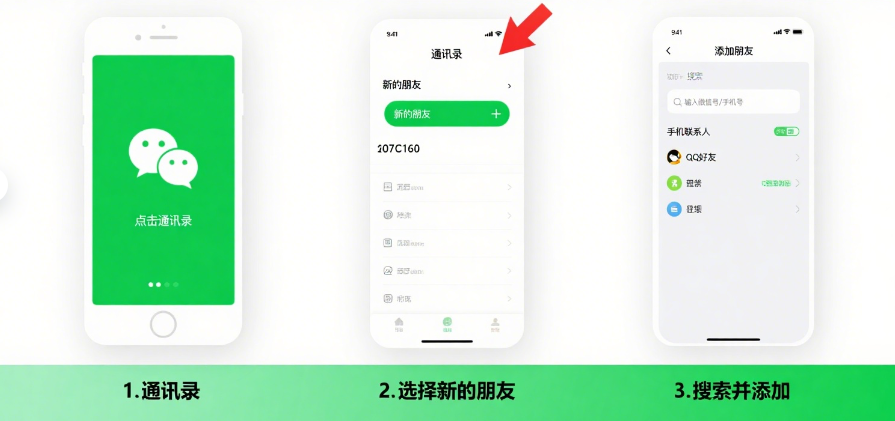 微信删除好友怎么恢复找回最新方法 微信删了好友还可以找回来吗详细教程
微信删除好友怎么恢复找回最新方法 微信删了好友还可以找回来吗详细教程 腾讯qq飞车手游最新版 2018最好玩的飞车竞速游戏
腾讯qq飞车手游最新版 2018最好玩的飞车竞速游戏 比较耐玩不氪金的手游有哪些 耐玩的不太氪金的手游推荐
比较耐玩不氪金的手游有哪些 耐玩的不太氪金的手游推荐 photoshop elements 2024有什么新功能
photoshop elements 2024有什么新功能
4.3/79.2M
支付宝手机版app不仅只有蓝色,还有各种皮肤呢。可能很多人没注意到,支付宝是可以改变界面颜色的,一般情况下都是用了不同的皮肤,但是特殊的一些皮肤是只有达到对应要求,才可以使用的。比如大家常常会问到的,

6.3/597.43M
2023人气最高的仙侠手游排行榜为大家精选了现在最热门的几款仙侠类的变态手游,仙侠游戏一般都很肝或者氪金,但是变态仙侠游戏就不会哦,这里推荐的这些都是人气仙侠手游,最新上线的变态福利版本,质量抗打,福

??????????ҫ????Ϸ??ȫ ????????????????ҫ????Ϸ????Щ
4.5/824.846M
˵??moba??Ϸ??????????뵽?ľ?????????ҫ?ɣ???????????ҫ?ڽ??յ??ػ?ƽ̨?粨??ܶ???Ҷ??ܵ??˴????????û??ϵ????????С??Ϊ??

?ձ????ձ?ͷ????????????????? cymera??ô??
5.4/6.69M
?ձ????ձ?ͷ?????????С?????????ɵ?ʱ???й?????ʱ???ֵ?һ???????????????һ??ܺ?????????Ч?????????ӵ?г?????õ????չ

7.2/9.69M
弓箭是《失落城堡手游》中射程最远的武器,同时拥有较高的攻击速度,是一款非常适合新手开荒用的武器。今天小编为大家带来《失落城堡手游》弓箭的使用攻略,希望对大家有用~动作模组解析弓箭的平A分3段,前两段是

6.5/43.43M
最近,钉钉加入了检测机制,模拟位置打卡的会提示:非法,禁止打卡,并发送管理员通知。一、准备工作:1.手机必须root。面具改报名防检测)。2.正确使用钉钉打卡,具体教程搜索,一大把,不再罗嗦了。钉钉助

1.9/6.65M
相信很多小伙伴在下载了电子书管理软件Calibre不知道如何使用该软件进行操作转换添加书籍,那下面小编给大家分享带来这款calibre使用教程,帮助大家可以轻松使用该软件进行操作。calibre使用教

库克在华直播带货,iPhone 17突然无法激活?官方回应!
4.2/787.3M
文 丨 《BUG》栏目 周文猛昨日,苹果CEO蒂姆·库克下称“库克”)年内第二次到访中国,当晚现身抖音直播间,亲自为即将发售的iPhone Air国行版预热带货。有趣的是,就在今日早间,在微博、小红书

PUBG MOBILE 绝地突围游玩须知!缩圈+空投,助你实现地铁逃生“财富自由”? !
6.8/77.3M
地铁逃生Chapter 24已经开启一段时间啦~大家是否都体验过了全新模式【绝地突围】呢?该模式引入了缩圈与空投箱的玩法机制,为特种兵们带来节奏更快、更紧张刺激的游戏体验!快跟带妹一起看看基本的玩法策

6.7/119.43M
不少朋友在开启百度网盘自动续费之后,不知道如何取消续费,为此小编就为大家带来了百度网盘自动续费关闭教程,不清楚的朋友可以一起看一下哦!百度网盘如何关闭自动续费手机支付宝通过【支付宝】进入【我的】→右上

7.4/49.931M
2018年腾讯出了一款qq飞车手游可以说是引爆了全网,游戏从画质和内容都完美的移植了端游的一切精彩操作,更有完全让你惊喜意外的时装秀带给我们全新的感动,下面小编就给大家整理了2018年最好玩的飞车手游

ԭ??1.4?汾??????ô?? 1.4?汾????????ѡ???ʥ??????估????Ƽ?
8.9/513.9M
ԭ???????Ϸһֱ???ܴ?ҵĺ??????????????????滹?dz??????dz??????????????Ϸ?б?????һλ˫?ֽ?ϵ??Ԫ?ؽ?ɫ??????????λΪ??C???

7.8/82.5M
攻城天下是一款以策略战斗为主要玩法的战争类游戏,该游戏仅仅依靠一个角色的单打独斗是很难获胜的,只有团结众多武将组成战队才能赢得战胜胜利。每个武将的能力属性以及实战能力有所不同,通过合理的搭配可使角色发

TikTok免拔卡破解版教程 TikTok IOS下载破解教程
8.3/88.2M
给用户带来iPhone 免拔卡)解锁TikTok的教程,完成之后你可以自己操作进行换区+发布视频+直播+点赞评论,注意,这个教程是需要大家有一定的自己动手的能力的,不会的可以慢慢操作,多试几遍。Tik

Win10 RS4????Ԥ???????17040???????ݽ??? Windows10 RS4????Ԥ????17040??????ʲô
6.4/93.85M
Win10RS4??????????RS4????Ԥ??????£?Win10 RS4????Ԥ???????17040??????ʲô?أ???θ??³?????һЩ??֪???⣬???????ø

金铲铲之战花仙子菲奥娜保底多少钱出 花仙骑士小小菲奥娜多少钱能得到
7.6/62.93M
金铲铲之战花仙子菲奥娜是限定的神话小小英雄,只能通过棱彩召唤来获得,在花仙子系列的三个小小英雄中,菲奥娜的外形和技能特效应该是最好的,如果大家不是很欧气的话,保底出需要500元左右,如果运气好则可能第

5.7/2.34M
支付宝手机版app不仅只有蓝色,还有各种皮肤呢。可能很多人没注意到,支付宝是可以改变界面颜色的,一般情况下都是用了不同的皮肤,但是特殊的一些皮肤是只有达到对应要求,才可以使用的。比如大家常常会问到的,

2.2/79.72M
在双生幻想这款游戏中,阵容搭配是游戏的核心玩法,玩家们要想搭配出一套比较顶级的阵容就需要对角色都有一定的了解才行,下面就由小编为大家带来几套强势阵容推荐,一起往下看看吧。双生幻想阵容推荐1、最强阵容一

Screen Gif单文件版本怎么使用 Screen Gif软件使用教程
2.1/143.995M
Screen Gif是一款非常实用的图像处理软件。在这款软件中,不少刚接触的用户,还不知道具体要怎么操作吧?不过没关系,下面就让小编来告诉大家吧!Screen Gif单文件版本下载地址Screen G
写入外部存储 允许程序写入外部存储,如SD卡上写文件 ------------------------------------- 挂载文件系统 挂载、反挂载外部文件系统 ------------------------------------- 获取WiFi状态 获取当前WiFi接入的状态以及WLAN热点的信息 ------------------------------------- 改变WiFi状态 改变WiFi状态 ------------------------------------- 获取网络状态 获取网络信息状态,如当前的网络连接是否有效 ------------------------------------- 访问网络 访问网络连接,可能产生GPRS流量 ------------------------------------- 读取电话状态 访问电话状态 ------------------------------------- 读取系统日志 读取系统底层日志 ------------------------------------- 唤醒锁定 允许程序在手机屏幕关闭后后台进程仍然运行 ------------------------------------- 使用振动 允许振动 ------------------------------------- 读写系统设置 允许读写系统设置项 ------------------------------------- 获取任务信息 允许程序获取当前或最近运行的应用 ------------------------------------- 排序系统任务 重新排序系统Z轴运行中的任务 ------------------------------------- 显示系统窗口 显示系统窗口 ------------------------------------- 获取精确位置 通过GPS芯片接收卫星的定位信息,定位精度达10米以内 ------------------------------------- 获取粗略位置 通过WiFi或移动基站的方式获取用户错略的经纬度信息,定位精度大概误差在30~1500米 ------------------------------------- 访问定位额外命令 允许程序访问额外的定位提供者指令 -------------------------------------